Windows Server 2022 上实现路由器功能并搭建 Wi-Fi 热点,同时通过浏览器登录管理页面,WIFI实现随机MAC地址,需要进行以下准备和操作步骤
Windows Server 2022 上实现路由器功能并搭建 Wi-Fi 热点,同时通过浏览器登录管理页面,需要进行以下准备和操作步骤:
准备工作:
-
网络适配器:确保服务器上至少有两个网络适配器,一个用于连接到局域网(LAN),另一个用于连接到外部网络(WAN)。
-
Wi-Fi 适配器:准备兼容 Windows Server 2022 的 Wi-Fi 网卡,用于提供 Wi-Fi 热点服务。
-
安装 Windows Server 2022:确保你已经在服务器上安装了 Windows Server 2022 操作系统,并进行基本的系统设置。
-
了解网络拓扑:清楚了解你的网络拓扑结构,包括子网划分、IP 地址分配等信息。
实施步骤:
-
配置静态 IP 地址:
- 为 LAN 和 WAN 网络适配器配置静态 IP 地址,确保它们位于不同的子网中。
-
安装并配置 Routing and Remote Access 服务:
-
-
安装 Routing and Remote Access 服务角色。在 Windows Server 2022 中,Routing and Remote Access Service (RRAS) 是一项功能强大的网络服务,允许管理员配置和管理路由、远程访问、VPN 连接等。以下是对 RRAS 的详细介绍:
什么是 RRAS?
-
路由功能:
- RRAS 允许服务器作为路由器,转发数据包以连接多个网络。它可以用于局域网 (LAN) 和广域网 (WAN) 的路由。
-
远程访问:
- RRAS 支持远程用户连接到企业网络。用户可以通过 VPN(虚拟专用网络)安全地访问公司资源。
-
支持多种协议:
- RRAS 支持多种网络协议,包括 IP、IPX 和 AppleTalk。
RRAS 的主要功能
-
VPN 支持:
- 允许用户通过互联网安全地访问公司网络,常见的 VPN 协议包括 PPTP、L2TP 和 SSTP。
-
路由管理:
- 支持静态和动态路由,能够连接不同的网络,包括 Internet 和内部网络。
-
拨号服务:
- 支持传统的拨号连接,允许远程用户通过电话线连接到网络。
-
网络地址转换 (NAT):
- 通过 NAT 功能,RRAS 可以帮助在使用私有 IP 地址的内部网络与公共 Internet 之间进行通信。
为什么使用 RRAS?
-
灵活性:
- RRAS 提供了灵活的网络连接选项,适合不同规模和需求的企业。
-
安全性:
- 通过 VPN 连接,RRAS 能够为远程访问提供加密和安全的连接。
-
成本效益:
- 使用 RRAS 可以降低企业对外部 VPN 设备或服务的依赖,节省成本。
-
集中管理:
- RRAS 提供了一个集中化的管理界面,使得网络管理员可以更轻松地配置和监控路由和远程访问。
RRAS 是 Windows Server 2022 中的一个关键组件,适合需要路由和远程访问功能的组织。通过配置 RRAS,管理员可以有效地管理网络流量、提供安全的远程访问以及实现网络连接的灵活性。
在 Windows Server 2022 中,Routing and Remote Access Service (RRAS) 有多种应用场景,适合不同类型的企业和组织需求。以下是一些常见的应用场景:
1. 企业 VPN 解决方案
应用场景:
- 允许远程员工安全地访问公司内部网络和资源,例如文件共享、内部应用程序和数据库。
特点:
- 支持多种 VPN 协议(如 PPTP、L2TP、SSTP),提供加密和身份验证,确保数据的安全传输。
2. 远程办公支持
应用场景:
- 在疫情期间或特殊情况下,企业需要支持员工在家工作。
特点:
- RRAS 可以帮助员工通过 VPN 安全连接到公司网络,访问必需的工作资源。
3. 分支机构连接
应用场景:
- 企业在不同地理位置设有多个分支机构,需要互联互通。
特点:
- 使用 RRAS 配置路由,确保不同分支机构之间能够顺利通信,支持信息共享和资源访问。
4. NAT(网络地址转换)
应用场景:
- 在需要将多个内部设备通过单个公共 IP 地址访问互联网的情况下,企业可以使用 RRAS 的 NAT 功能。
特点:
- 通过 NAT,企业能够有效利用有限的公共 IP 地址,同时保护内部网络的安全性。
5. 远程拨号访问
应用场景:
- 企业需要支持使用传统拨号方式连接的用户。
特点:
- RRAS 提供拨号服务功能,允许用户通过电话线路连接到公司网络。
6. 统一网络管理
应用场景:
- 大型组织需要集中管理多个网络连接和远程访问设置。
特点:
- RRAS 提供集中化的管理界面,简化网络配置和监控,提高管理效率。
7. 实验和开发环境
应用场景:
- 开发团队需要测试和开发应用程序,能够在不同网络环境中进行。
特点:
- 利用 RRAS,可以轻松创建不同的网络拓扑和连接,支持多种测试场景。
RRAS 是一个多功能的网络服务,适用于许多不同的业务需求。通过合理配置和使用 RRAS,企业能够增强网络安全、提高远程访问能力并实现高效的网络管理。
-
- 在 Routing and Remote Access 管理控制台中配置基本的路由器设置,如 NAT、静态路由等。
-
-
安装 Wireless LAN 服务:
- 在服务器上安装 Wireless LAN 服务角色,以支持 Wi-Fi 热点功能。
在 Windows Server 2022 中,Wireless LAN 服务(无线局域网服务,WLAN Service)主要用于支持和管理无线网络连接。以下是其主要功能和特点:
1. 无线网络连接管理
- 连接和配置:允许用户通过无线网络连接到网络,提供无线网络的搜索、连接和配置功能。
- 配置文件管理:支持无线网络配置文件的创建和管理,方便用户快速连接已知的无线网络。
2. 无线网络安全
- 加密支持:支持多种无线网络安全协议,如 WPA2 和 WPA3,确保数据传输的安全性。
- 身份验证:可以集成到企业网络的身份验证机制中,例如使用 802.1X 进行用户身份验证。
3. 无线网络监控
- 网络状态监控:提供无线网络连接的实时状态和信号强度监控,帮助管理员进行故障排查和性能优化。
- 日志记录:记录无线连接事件,便于后续的审计和分析。
4. 故障排除和支持
- 问题诊断工具:提供一些工具和功能来帮助识别和解决无线网络连接的问题。
5. 支持移动设备
- 多设备连接:支持多种无线设备的连接,包括笔记本电脑、平板电脑和智能手机,方便企业内部的移动办公。
通过 Wireless LAN 服务,Windows Server 2022 能够为用户提供稳定、安全的无线网络连接,满足企业日益增长的无线网络需求。
在 Windows Server 2022 中,Wireless LAN 服务(无线局域网服务)是一个用于支持和管理无线网络连接的功能。它的主要作用是帮助用户和设备通过无线方式连接到网络,提供灵活性和便利性。以下是关于 Wireless LAN 服务的详细信息:
什么是 Wireless LAN 服务?
Wireless LAN 服务是 Windows Server 2022 中的一项功能,专门用于管理无线网络连接。它支持无线设备连接到网络,并提供配置、管理和安全性等功能。
怎么样?
-
连接管理:
- 允许用户搜索、连接和配置可用的无线网络。
- 支持通过配置文件管理常用的无线网络连接,用户可以快速连接到已知网络。
-
安全性:
- 提供对无线网络的安全支持,使用加密协议(如 WPA2、WPA3)保护数据传输。
- 集成企业身份验证机制(如 802.1X),确保只有经过认证的用户和设备可以连接到网络。
-
监控和诊断:
- 实时监控无线网络的状态,包括连接质量和信号强度。
- 提供日志记录功能,帮助管理员进行故障排查和网络管理。
-
支持多设备连接:
- 允许多种设备(如笔记本电脑、平板和智能手机)连接到无线网络,满足移动办公的需求。
为什么重要?
- 灵活性和便捷性:无线网络提供了相较于传统有线网络更大的灵活性,使用户可以在不同位置方便地访问网络。
- 支持现代工作环境:随着远程办公和移动办公的普及,Wireless LAN 服务能够满足企业对无线连接的需求。
- 提升安全性:通过先进的安全机制,Wireless LAN 服务帮助企业保护敏感数据,降低网络安全风险。
- 简化管理:集中管理无线网络的连接和安全策略,使网络管理员能够更高效地维护网络环境。
Windows Server 2022 中的 Wireless LAN 服务是一个重要的功能,支持无线网络的高效、安全管理,适应现代企业的多样化需求。
在 Windows Server 2022 中,Wireless LAN 服务的功能可以分为以下几类:
1. 连接管理
- 无线网络搜索:自动搜索可用的无线网络,显示网络列表供用户选择。
- 连接与断开:允许用户快速连接或断开无线网络。
- 配置文件管理:支持创建、修改和删除无线网络配置文件,方便用户管理常用网络。
2. 安全性
- 网络加密:支持多种加密标准(如 WPA2、WPA3)来确保无线通信的安全性。
- 身份验证机制:集成企业级身份验证,如 802.1X,确保只有授权用户可以连接。
3. 网络监控
- 信号强度和质量监控:实时监测无线网络的信号强度和连接质量,帮助用户判断网络状态。
- 网络连接日志:记录连接和断开的事件,便于后续审计和分析。
4. 故障排除
- 连接诊断工具:提供故障排除工具,帮助用户快速识别和解决连接问题。
- 状态报告:生成连接状态报告,提供详细信息以供网络管理员分析。
5. 多设备支持
- 设备兼容性:支持多种无线设备(如笔记本电脑、平板电脑和智能手机)接入,满足不同用户的需求。
- 并发连接管理:能够同时管理多个无线设备的连接,提高网络的使用效率。
6. 组策略支持
- 策略管理:通过组策略管理无线网络设置,确保企业网络符合安全和使用规范。
这些功能使 Wireless LAN 服务在 Windows Server 2022 中能够有效支持和管理无线网络,提升用户的连接体验,同时确保网络的安全性和稳定性。
在 Windows Server 2022 中,Wireless LAN 服务的应用场景非常广泛,适用于多种环境和需求。以下是一些主要的应用场景:
1. 企业办公环境
- 移动办公:员工可以在办公室内的不同位置自由移动,同时保持与公司网络的连接,提高工作灵活性。
- 会议室和公共区域:提供无线网络支持,方便与会人员在会议期间使用移动设备进行信息共享和协作。
2. 教育机构
- 校园无线网络:在学校和大学中部署无线网络,支持学生和教职员工在各个地点访问网络资源。
- 在线学习:为远程学习和在线课程提供无线支持,确保学生能够随时连接到教育资源。
3. 医疗行业
- 移动医疗:医生和护士可以在医院内使用移动设备访问病人信息和医疗记录,提高工作效率和响应速度。
- 设备管理:无线网络支持各种医疗设备的连接,便于数据传输和监控。
4. 零售行业
- 顾客体验:为顾客提供免费的无线网络连接,提升购物体验,支持在线支付和产品查询。
- 库存管理:员工可以使用移动设备在店内进行库存管理,提高工作效率。
5. 事件和展会
- 临时网络部署:在展会和大型活动中快速部署无线网络,支持参展商和访客的设备连接。
- 数据收集:使用无线网络收集现场反馈和数据,实时监控活动进展。
6. 智能家居和物联网
- 设备连接:支持智能家居设备的无线连接,方便用户远程控制和监控家中的设备。
- 物联网应用:为各种物联网设备提供无线接入,支持数据采集和传输。
7. 远程办公
- 安全连接:为远程员工提供安全的无线网络连接,支持VPN和其他安全措施,确保数据安全。
- 协作工具:支持在线协作工具的使用,增强团队的协同工作能力。
这些应用场景充分展示了 Wireless LAN 服务在不同领域的灵活性和实用性,帮助组织提高工作效率和用户体验。
- 在服务器上安装 Wireless LAN 服务角色,以支持 Wi-Fi 热点功能。
-
配置 Wi-Fi 热点:
- 在 Wireless LAN 服务配置界面中设置 Wi-Fi 热点的 SSID、认证方式、加密类型等参数。
-
配置远程管理:
- 启用远程管理功能,并配置允许通过浏览器访问管理页面。
-
使用浏览器登录管理页面:
- 在受支持的浏览器中输入服务器的 IP 地址或域名,然后输入管理员凭据以访问管理页面。
-
管理路由器功能:
- 通过浏览器管理页面设置路由器功能,如端口转发、防火墙规则、Wi-Fi 热点参数等。
-
监控和维护:
- 定期监控路由器性能,并进行必要的维护和更新,确保网络畅通和安全。
以上是一般情况下在 Windows Server 2022 上实现 Wi-Fi 热点管理并通过浏览器登录管理页面的基本步骤。具体操作可能因网络需求和环境而有所不同,建议根据实际情况进行适当调整和配置。
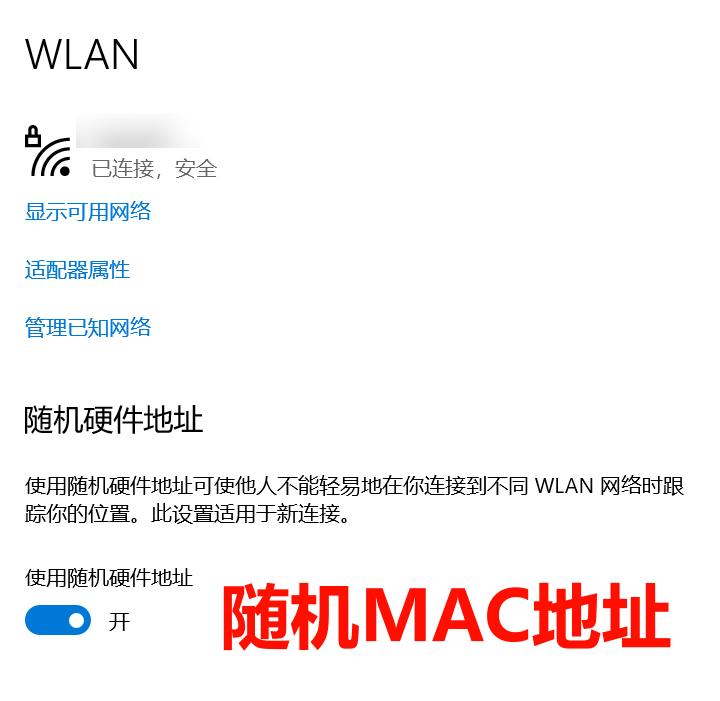
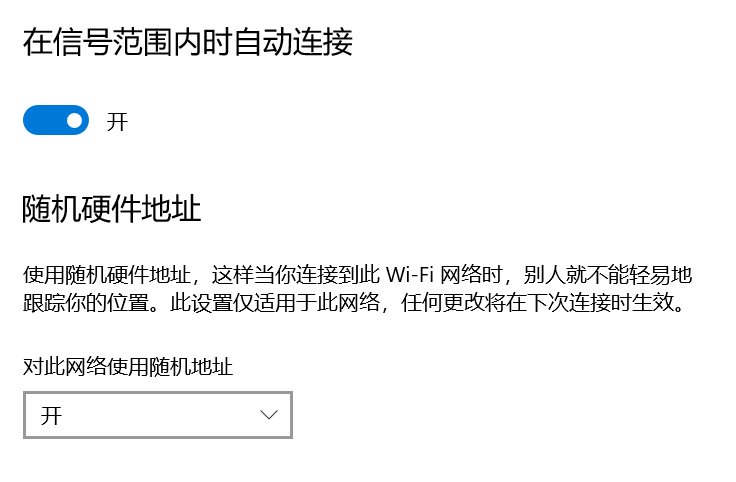
在Windows系统中,您可以使用以下步骤查看本机的WiFi信息、连接密码以及删除配置文件 - suv789 - 博客园 (cnblogs.com)
命令行工具 配置 管理WLAN - suv789 - 博客园 (cnblogs.com)



 浙公网安备 33010602011771号
浙公网安备 33010602011771号